Det sker således, at de engang oprettede pdf-filer, hvor kopibeskyttelse blev installeret, var presserende nødvendige for at redigere eller kopiere en del af teksten. Oftest sker alt nøjagtigt som dette: der er ingen fungerende filer tilbage, hvis materiale blev brugt til at oprette pdf-dokumenter. Et specielt værktøj hjælper med at løse problemet.
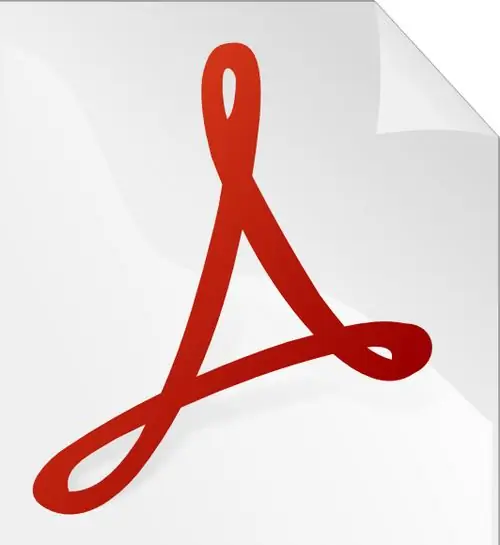
Nødvendig
- - Foxit PDF Reader-software
- - ABBYY FineReader software;
- - pdf-fil med kopibeskyttelse.
Instruktioner
Trin 1
Ingen er immune over for en sådan sag, men først og fremmest skal du huske, at kopiering af oplysninger fra et sådant dokument kun kan være mulig, hvis denne fil virkelig tilhører dig. For at arbejde med en pdf-fil skal du downloade og installere det gratis Foxit PDF Reader-program.
Trin 2
Efter start af programmet skal du klikke på ikonet "snapshot" (kamerabillede) og vælge det ønskede stykke tekst. Så snart du slipper venstre museknap, vises det valgte område på udklipsholderen, en meddelelse vises på skærmen, der informerer dig om det.
Trin 3
Det resulterende skærmbillede skal genkendes. Desværre kan det program, som vi har arbejdet med før, ikke udføre denne handling med den valgte tekst. Brug derfor et andet værktøj, ikke mindre funktionelt, ABBYY FineReader.
Trin 4
Åbn programmet, og indsæt indholdet af udklipsholderen i en ny scanningsbatch. Vælg det sprog, som teksten i det kopierede fragment er skrevet på, og klik på knappen №2 - "Genkend alt" på værktøjslinjen.
Trin 5
Den tekst, du uploadede, vises i programmets venstre vindue, og i højre vindue vil du se teksten som programsagen og genkendte den. Udtalte fejl kan rettes straks ved at henvise til originalen. Klik derefter på knappen "Gem", og åbn den i en hvilken som helst teksteditor, helst MS Word.
Trin 6
Det er værd at bemærke, at den tekst, du kopierede, og som var på udklipsholderen, kun er et billede (skærmbillede). Hvis du ikke er i stand til at starte eller downloade Foxit PDF Reader, kan du tage et skærmbillede ved at trykke på Print Screen-tasten. Det er sandt, at en del af billedet skal beskæres i et eller andet program.
Trin 7
Det tilrådes at gemme det resulterende billede ved hjælp af PrtScn-tasten ved hjælp af standard MS Paint-programmet eller billedet til den nye ABBYY FineReader-softwarepakke, som beskrevet ovenfor.







